Come rendere iOS 10 Trascrivi i tuoi messaggi vocali nel testo

iOS ha avuto un menu di posta vocale visiva sin dall'inizio, che ti consente di sfogliare e ascoltare i messaggi vocali senza chiamare un numero. Ora, iOS 10 migliora la posta vocale visiva trascrivendoli, così puoi leggere anche i tuoi messaggi vocali.
NOTA: La trascrizione di Voicemail è disponibile su iPhone 6s, iPhone 6s Plus e iPhone SE con la lingua Siri impostata sull'inglese (Stati Uniti o Canada) ). Il tuo operatore deve anche supportare la posta vocale visiva affinché la trascrizione di voicemail funzioni.
La trascrizione di Voicemail si applica solo ai messaggi di voicemail che ricevi dopo l'aggiornamento a iOS 10. I messaggi vocali precedenti diranno "Trascrizione non disponibile".
Quando qualcuno ti lascia un messaggio, apri l'app Voicemail e tocca la nuova casella vocale.
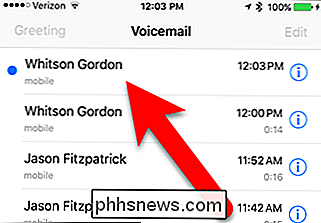
Il messaggio audio inizia a essere riprodotto automaticamente e, se la persona ti ha appena lasciato il messaggio, viene visualizzato un messaggio "Trascrizione" mentre il messaggio viene trascritto.
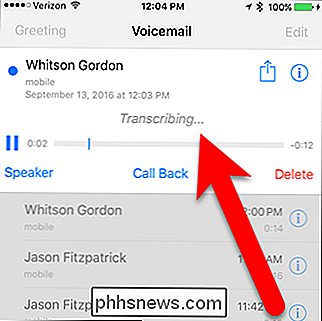
Una volta che il messaggio è stato trascritto, viene visualizzato in tale voce di voicemail. Si noti che la trascrizione di voicemail non è sempre perfetta. Può fraintendere alcune parole e lasciare alcune parole fuori. Di solito, però, hai un'idea di ciò che il chiamante voleva trasmettere.
La trascrizione di Voicemail è ancora considerata una funzione beta, quindi puoi dare un feedback sull'utilità della trascrizione. Per fare ciò, tocca "utile" o "non utile" nella domanda, "Questa trascrizione è stata utile o non utile?".
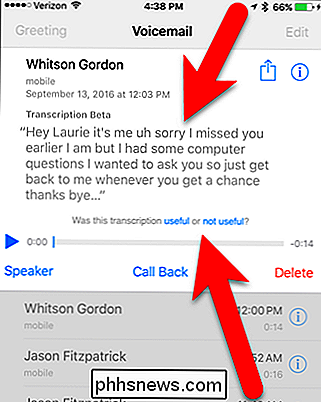
CORRELATO: Come condividere o salvare una segreteria su un iPhone
Proprio come è possibile condividere o salvare l'audio da una segreteria telefonica, è anche possibile condividere o salvare la trascrizione di voicemail. Seleziona il testo della trascrizione (o qualsiasi parte di esso) e quindi tocca "Condividi" sul popup che viene visualizzato.
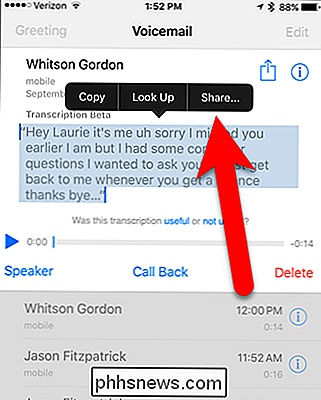
La trascrizione Voicemail è utile anche per raccontare a colpo d'occhio la differenza tra chiamate urgenti e chiamate da avvocati o telemarketing o chiamate spam .

Imposta cartella predefinita quando si apre Explorer in Windows 10
Dopo aver effettuato l'aggiornamento a Windows 10 di recente, ho notato che ogni volta che aprivo Explorer, veniva sempre visualizzato Accesso rapido. Mi piace la nuova funzionalità di accesso rapido, ma ho preferito avere Explorer aperto su questo PC.Per me, essere in grado di accedere alle diverse unità sul computer e sui miei dispositivi di rete era molto più importante dell'accesso alle cartelle utilizzate di frequente o ai file aperti di recente. È
Come cambiare la dimensione di testo, icone e altro in Android
Ammettiamolo: non importa quanto siano buoni gli schermi sui nostri telefoni e tablet, il testo a volte può essere troppo piccolo se hai problemi di vista La buona notizia è che ci sono una varietà di metodi per aiutarti ad alleviare lo strabismo solo per rendere il testo (o qualsiasi altra cosa) più leggibile.



